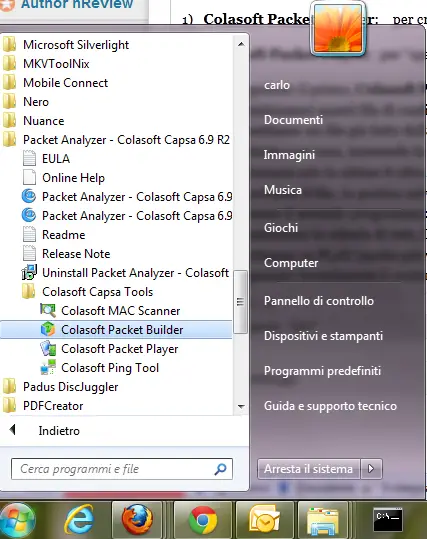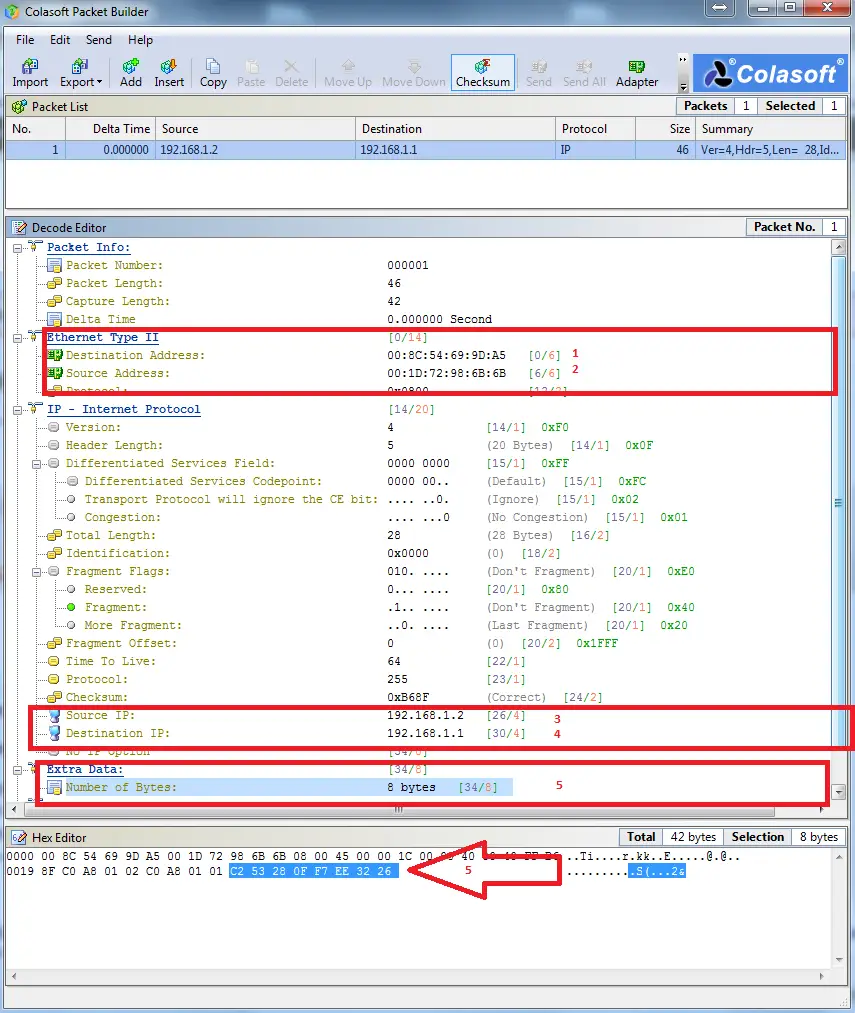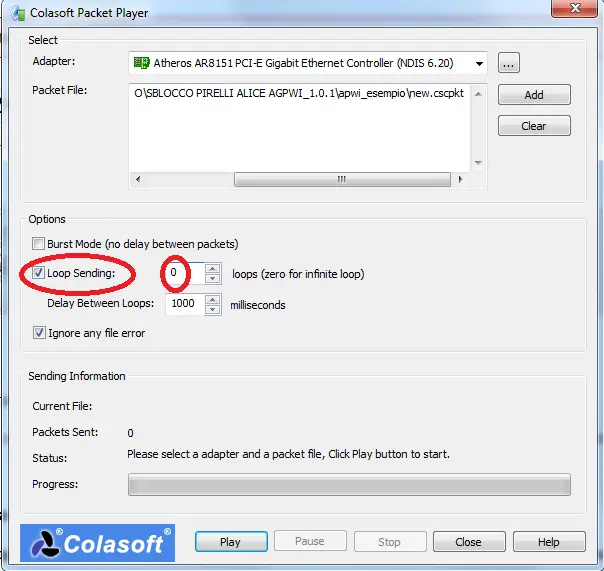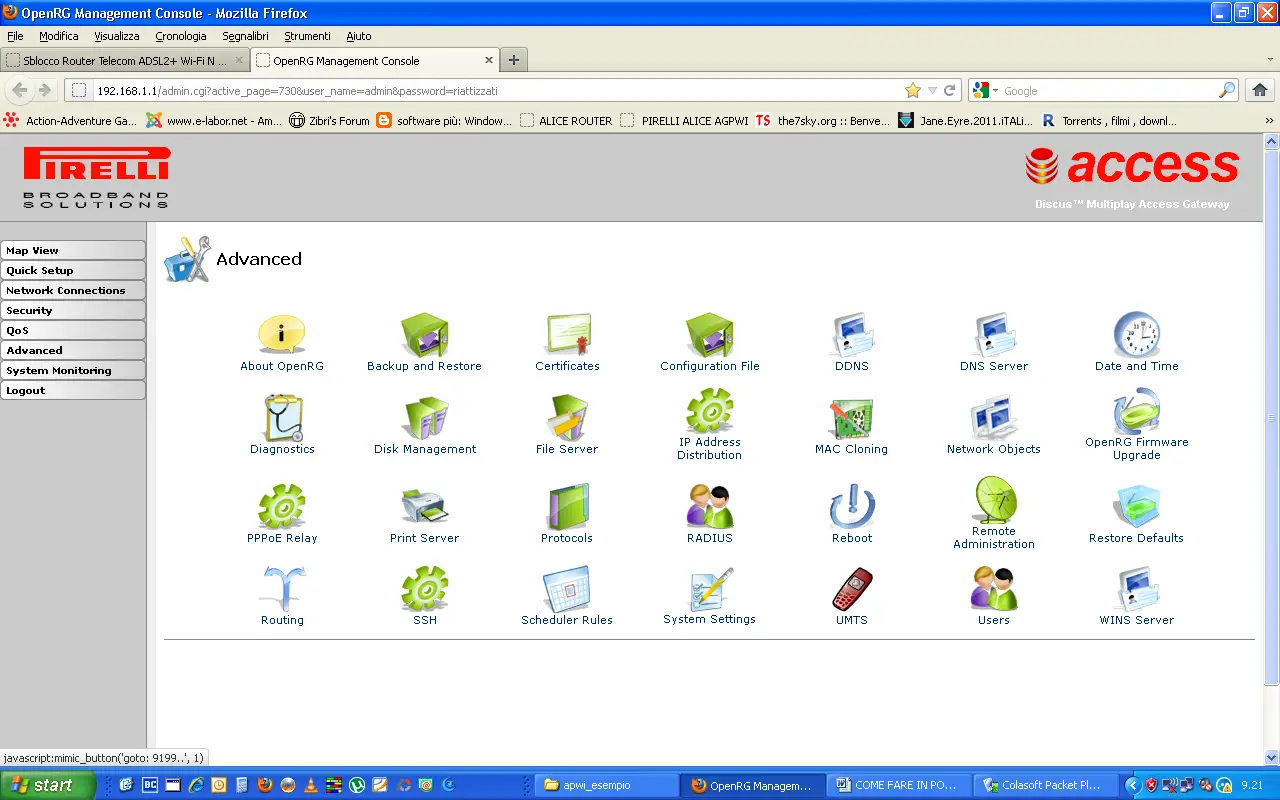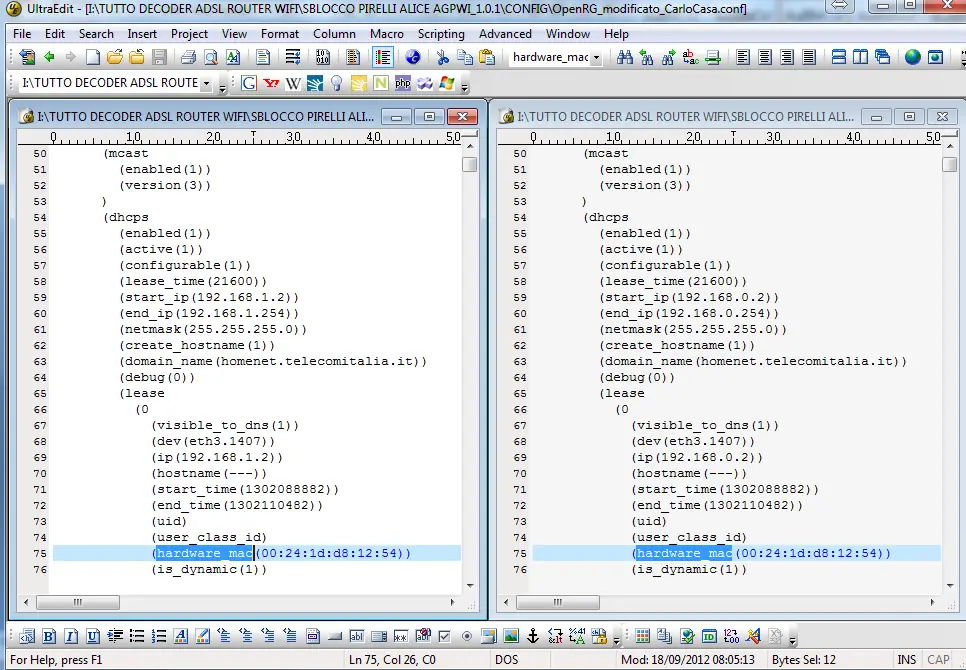Modem:
Pirelli Router ADSL2+ Wi-Fi N firmware AGPWI (anche 1.1.0 e superiori)
Tipo di intervento:
Le procedure permettono di attivare una backdoor rendendo compatibile questo apparato con tutti gli operatori tra cui Telecom, Infostrada, TeleTu, Tiscali, ecc..

Ho riscritto questa guida per renderla operativa in pochi passi. Sul web troverete altre guide analoghe, tutte più o meno efficaci. Questa deriva da test da me effettuati.
Inoltre su questi dispositivi è anche possibile sostituire completamente il firmware con uno differente: non è lo scopo di questa guida, che di fatto permette solo di abilitare e modificare alcuni parametri ‘nascosti’.
Questi modem di base sono infatti impostati per poter funzionare con un solo operatore, grazie ad un trucchetto è possibile utilizzarlo con gli operatori più comuni (testato su Infostrada).
E’ bene puntualizzare che questa modifica è permessa SOLO ED ESCLUSIVAMENTE SU DISPOSITIVI DI PROPRIETA’, cioè ACQUISTATI e non di proprietà dell’operatore oppure se a noleggio: controllate bene prima!
La guida inoltre è indicata per modelli Pirelli Router ADSL2+ Wi-Fi N firmware AGPWI (come in foto con o senza antenne) con Firmware di tipo AGPWI in versione da 1.0.1 in poi.
Quindi si possono modificare anche gli AGPWI con versioni > 1.1.0, anche se con un passaggio in più (ponticello).
E’ possibile effettuare questa modifica in modi diversi, qui presenterò solo due modalità da me testate al 100%.
Premetto che ho avuto modo di testare davvero bene queste procedure e questi modem, tuttavia le procedure che descrivo malgrado siano funzionanti al 100% non sono assolutamente state ideate nè create nè sponsorizzate da me, ma raccolte quà e là sul web e riproposte a modo mio.
Procedura per firmware AGPWI in versione 1.0.1 fino alla 1.0.3
Di norma le versioni di firmware fino alla 1.1.0 sono ancora direttamente modificabili con la sola backdoor (via software).
Personalmente per versioni successive alla 1.0.3 ho effettuato un downgrade del firmware: se avete quindi una versione da 1.0.3 in poi (di solito presente sui modem senza antenna) passate direttamente in fondo.
Modifica firmware originale Telecom con aggiunta di nuovi paramentri (backdoor)
Passi per la modifica firmware originale Telecom con aggiunta di nuovi paramentri.
- Installare sul pc Colasoft Capsa 7.5 Enterprise o versioni successive. E’ una versione demo ma a noi occorrono solo due piccoli componenti di questo software. Lo trovate qui: https://www.informaticanapoli.it/FTP/capsa_ent_demo_7.5.2.2841.exe
- Attaccate il vostro PC al modem tramite cavetto lan (assolutamente da evitare la connessione WiFi!!!)
- Entriamo nella schermata di configurazione del modem: apriamo il browser, digitiamo http://192.168.1.1 (di norma è questo l’indirizzo di default del modem, altrimenti provate http://192.168.0.1) e osserviamo il tipo di firmware montato. Nel mio caso AGPWI_1.0.1. E’ importante poiché bisogna poi scegliere la giusta backdoor in base alla versione.
- Per ottenere questa backdoor per firmware che vanno da 1.0.1 fino a 1.0.3 possiamo scaricarci un piccolo software che ce la calcola. Il software (che ho prelevato da internet e non è farina del mio sacco) potete trovarlo qui: https://www.informaticanapoli.it/FTP/backdoor_in_base_al_firmware_presente.rar
- Se il vostro firmware non è compreso tra 1.0.1 e 1.0.3, oppure volete contattare lo scopritore di queste backdoor, potete visitare questo sito: http://repofulm.dyndns.org/plg/ oppure http://repofulm.dyndns.org/ oppure il forum http://www.ilpuntotecnicoeadsl.com/forum/. In ogni caso se il vostro modem ha firmware successivo, potete seguire le indicazioni in fondo per effettuare un downgrade del firmware AGPWI.
- Come prima operazione dobbiamo configurare la nostra scheda ethernet con indirizzo ip statico. In questo esempio setteremo l’ ip del nostro computer con
IP 192.168.1.2,
subnet mask 255.255.255.0 e
gateway predefinito 192.168.1.1
- Unzippiamo il file backdoor relativo al nostro router, apriamo un prompt e spostiamoci all’interno di esso, digitando:
arp –a <IP ROUTER> per conoscere il mac address del nostro router
nel nostro caso
arp -a 192.168.1.1
- Ora utilizziamo ipconfig /all à per conoscere il mac address della nostra scheda rete
- Ora eseguiamo la backdoor. Esempio:
backdoor_agpwi-1.0.1.exe <MAC ADDRESS ROUTER> per ottenere un numeretto che si chiama PAYLOAD
esempio:
backdoor_agpwi-1.0.1.exe 36-21-9c-e8-ab-31
- A questo punto abbiamo raccolto le seguenti 5 informazioni:
IP SOURCE: ip della scheda rete pc
IP DESTINATION: ip del router
MAC ADDRESS SOURCE: mac della scheda rete pc
MAC ADDRESS DESTINATION: mac del router
PAYLOAD: numeretto di 8 byte (8 coppie di 2 cifre alfanumeriche, in totale 16 cifre alfa numeriche) ricavato dalla backdoor.
Useremo 2 programmi, che troveremo un pò nascosti ne menu START dopo aver installato il pacchetto Colasoft dal link precedente:
1) Colasoft Packet Builder: per crearci un file di configurazione con all’interno le nostre 5 informazioni da “sparare” al modem;
2) Colasoft Packet Player: per “sparare” il precedente file al modem.
Iniziamo:
- Eseguiamo il primo, Colasoft Packet Builder.
- Scarichiamoci questi file di configurazione: https://www.informaticanapoli.it/FTP/AGPWI_modem_conf.rar
- Importiamo un file già fatto dalla cartella “apwi_esempio”, ad esempio “Packets.cscpkt”
- Editiamo con cura, inserendo le 5 informazioni ricavate precedentemente, nei seguenti campi:
1 – MAC ADDRESS DESTINATION: mac del router
2 – MAC ADDRESS SOURCE: mac della scheda rete pc
3 -IP SOURCE: ip della scheda rete pc
4- IP DESTINATION: ip del router
5 PAYLOAD: Il PAYLOAD di 16 cifre alfanumeriche va inserito con cura nel campo EXTRA DATA.
- Esportiamo il file appena editato con lo stesso nome, ad esempio “Packets.cscpkt”. Questo sarà il pacchetto da inviare con il successivo programma
- Eseguiamo il secondo programma, Colasoft Packet Player.
Importante: Se abbiamo installato il programma Colasoft senza poi riavviare il PC, quasi sicuramente non funzionerà. Provviediamo quindi al riavvio.
- In alto selezioniamo la scheda di rete LAN (a cui abbiamo collegato il cavetto di rete verso il modem)
- Nella finestra “Packet File” clicchiamo su Add e selezioniamo il pacchetto precedentemente salvato. (es. “Packets.cscpkt”)
- Selezioniamo la spunta “Loop Sending” e inseriamo ‘0’ (zero) nella finestra loops.
- Clicchiamo ora su Play ed il software sparerà di continuo il pacchetto fino a quando non lo interromperemo con ‘Stop’. Lasciamolo così e nel frattempo apriamo un browser e inseriamo il seguente indirizzo:
http://192.168.1.1/admin.cgi?active_page=730&user_name=admin&password=riattizzati
- Se appare una schermata di configurazione simile alla seguente abbiamo ottenuto il nostro risultato e possiamo interrompere il Player cliccando su Stop:
- Se non dovesse apparire, spegnete brutalmente il modem, riavviatelo e riprovate a sparare nuovamente il pacchetto con la stessa procedura.
- Se ancora non funziona, controllate i dati inseriti nel pacchetto: ricordatevi inoltre che se avete firmware superiore a 1.1.0 la procedura di invio pacchetti non funzionerà per cui dovete prima portare il firmware ad una versione precedente (vedere in fondo alla guida)
Ora il passo successivo è quello del file di configurazione da dare in pasto al modem.
Lo scopo e dare in pasto al modem un file di configurazione PRE-ESISTENTE (lo trovate nel .rar) chiamato “OpenRG_modificato_inserireMAC.conf” ma prima dobbiamo aggiornarlo con i dati del nostro modem.
- Prendiamo quindi la configurazione attuale del nostro modem. Nella schermata del pannello di configurazione clicchiamo su “Configuration File” e salviamo il file originale.
- Apriamo con un editor (esempio Ultraedit oppure Notepad++) entrambi i file: file configurazione attuale del modem da una parte, e configurazione “OpenRG_modificato_inserireMAC.conf” dall’altra.
- Ora, per ogni occorrenza presente nella seguente lista, copiamo i valori dei parametri originali del nostro modem (esempio il MAC) nel file di configurazione “OpenRG_modificato_inserireMAC.conf”. Con la funzionalità “ricerca/find” o “sostituisci/replace” del nostro editor Ultraedit/Notepad++ dobbiamo quindi cercare le stringhe elencate e riportare i valori da un file di configurazione all’altro.
Stringhe da cercare:
“hardware_mac”
“ip” (rappresente l’ip assegnato al router)
“subnet”
“(id(x))” dove x è variabile da 1 a n
e per ogni id copiare il relativo mac:
“(mac(XX:XX:XX:XX:XX:Xn))”
“rg_mac”
“(mac_cur(“
“wl_ssid” (modificabile a piacimento per il nome del wifi)
Modifichiamo inoltre tutte le occorrenze per: “192.168.0.” in “192.168.1.“
- Salviamo il file di configurazione. Poi andiamo nuovamente nel pannello di controllo e carichiamo il file appena salvato. Riavviamo il modem e controlliamo che tutto sia funzionante.
Procedura per firmware AGPWI in versione superiore alla 1.0.3
In questi casi spesso il backdoor non funziona, specie per versioni di firmware superiori alla 1.1.0. In molti casi su queste versioni non è neanche facile caricare firmware alternativi.
Ho tuttavia testato una procedura valida e cioè il downgrade da 1.1.0 a 1.02 e poi ho successivamente applicato normalmente la backdoor come illustrato nell’articolo.
Per effettuare il downgrade del firmware, dobbiamo:
- Procurarci una versione di firmware precedente. Alcune versioni sono in questo file (testato): https://www.informaticanapoli.it/FTP/Firmware AGPWI downgrade.rar
- impostare il pc con indirizzi statici: IP 192.168.1.2 sbnsk 255.255.255.0 gateway 192.168.1.1
- aprire il modem e fare il ponticello e accendere per avere led rosso acceso:
- accedete alla pagina di upload inserendo nella barra degli indirizzi http://192.168.1.1/
- Caricate il file, attendete che il processo termini. Al termine il modem si riavvierà.
- Controllate da interfaccia http://192.168.1.1 che il firmware sia quello più vecchio.
- Procedete a seguire i passi descritti all’inizio, per la backdoor.
Conclusioni
Questa guida ha aiutato nel corso degli anni molti utenti: in molti casi sono riusciti a modificare il firmware o la configurazione del modem ma solo dopo molti tentativi. Altre volte mi hanno comunicato di non aver concluso nulla: la causa è da attribuire probabilmente a diverse versioni di modem che nel tempo sono state rilasciate; qualche volta invece a parità di modem è stato un downgrade del firmware ad una versione precedente per poi attivare la pagina nascosta Pirelli. Spero di aver fatto comunque un favore a qualcuno con questa pubblicazione.